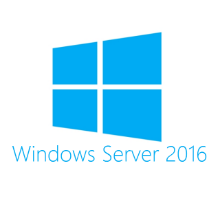 Nano Server to jedna z ciekawszych rzeczy w nadchodzącym Windows Server 2016 – kilkadziesiąt procent mniej miejsca na dysku, minimalne użycie pamięci RAM (w moich testach – około 200 MB), znacznie mniej aktualizacji wymagających restartu systemu – to tylko kilka z korzyści, jakie niesie ze sobą ten sposób wdrażania Windows Servera.
Nano Server to jedna z ciekawszych rzeczy w nadchodzącym Windows Server 2016 – kilkadziesiąt procent mniej miejsca na dysku, minimalne użycie pamięci RAM (w moich testach – około 200 MB), znacznie mniej aktualizacji wymagających restartu systemu – to tylko kilka z korzyści, jakie niesie ze sobą ten sposób wdrażania Windows Servera.
Nano Server oferuje podstawowe role dostępne w Windows Serverze, w tym w szczególności Hyper-V, klastrowania, usługi storage, DNS, IIS i inne, a więc idealnie nadaje się jako np. baza do budowy rozwiązań wirtualizacyjnych, a dzięki niewielkim wymaganiom odnośnie miejsca na dysku możemy go uruchomić prosto z pendrive – i o tym właśnie będzie ten post :)
Na potrzeby tego wpisu będziemy potrzebować:
- Pendrive >=8 GB, sformatowany jako NTFS.
- Komputer, na którym będziemy uruchamiać Nano Server.
- Obraz ISO z Windows Server 2016 (ja użyłem wersji TP5).
Testy jakie przeprowadziłem odbywały się na 16 GB pendrive Sandisk Ultra Fit (kosztującym ok. 37 PLN) oraz jednym ze starszych komputerów (okolice 2008), jakie udało mi się znaleźć w otoczeniu :)
Procedura deploymentu i uruchomienia Nano Servera wygląda następująco:
- Tworzymy wirtualny dysk (VHD/VHDX) z Nano Serverem.
- Kopiujemy go na pendrive.
- Tworzymy bootsector na pendrive, oznaczamy partycję jako aktywną.
- Kopiujemy wymagane do bootowania pliki i tworzymy rekordy BCD.
Tworzenie wirtualnego dysku z Nano Serverem
Aby utworzyć wirtualny dysk z Nano Serverem, na komputerze z Windows Server 2016 lub Windows 10:
- Montujemy plik ISO lokalnie – u mnie w przykładzie plik ISO został zamontowany pod literą E:.
- Uruchamiamy PowerShella.
- Importujemy do PowerShella moduł do generowania dysków Nano Servera:
[ps]Import-Module "E:\NanoServer\NanoServerImageGenerator\nanoserverimagegenerator.psm1"[/ps]
- Ustalamy domyślne hasło administratora:
[ps]$adminPass = ConvertTo-SecureString "@dministr@tor12345$$$" -AsPlainText –Force[/ps]
- Generujemy obraz:
[ps]New-NanoServerImage
-MediaPath E:
-BasePath C:\Nano
-TargetPath Nano.vhd
-ComputerName NanoLab01
-Compute
-Clustering
-Storage
-Containers
-AdministratorPassword $adminPass
-DeploymentType Host
-Edition Datacenter
-Packages Microsoft-NanoServer-SCVMM-Package,Microsoft-NanoServer-SCVMM-Compute-Package[/ps]
Po zakończeniu procesu, w katalogu C:\Nano zostanie utworzony plik wirtualnego dysku o nazwie Nano.vhd.
Plik ten kopiujemy na pendrive.
Tworzenie bootsectora, oznaczanie partycji jako aktywna
Oznaczenia partycji jako aktywna dokonujemy w narzędziu diskpart wybierając z listy dysków pendrive, a następnie wybierając partycję oraz wydając komendę active. Przykładowa sesja z diskpart poniżej:
[ps]C:\Users\luktom>diskpart
Microsoft DiskPart version 6.3.9600
Copyright (C) 1999-2013 Microsoft Corporation.
On computer: P01
DISKPART> list disk
Disk ### Status Size Free Dyn Gpt
——– ————- ——- ——- — —
Disk 0 Online 238 GB 1024 KB
Disk 1 Online 14 GB 0 B
DISKPART> select disk 1
Disk 1 is now the selected disk.
DISKPART> list part
Partition ### Type Size Offset
————- —————- ——- ——-
Partition 1 Primary 14 GB 16 KB
DISKPART> select part 1
Partition 1 is now the selected partition.
DISKPART> active
DiskPart marked the current partition as active.
DISKPART> exit
Leaving DiskPart…[/ps]
Aby utworzyć bootsector na partycji oraz w MBR pendrive wydajemy jako administrator komendy:
[ps]bootsect /nt60 E: /force
bootsect /nt60 E: /force /mbr[/ps]
Kopiowanie potrzebnych do bootowania plików
Następnym – i ostatnim – krokiem jest skopiowanie wymaganych przez Windows plików oraz uzupełnienie wpisów BCD. Całość sprowadza się do wydania jednej komendy, natomiast wcześniej należy zamontować plik VHD z pendrive (np. dwuklikiem na nim).
Mając zamontowany plik VHD (w moim przykładzie jako litera F:) wydajemy komendę:
[ps]bcdboot F:\Windows /s E: /f ALL[/ps]
Po chwili otrzymamy komunikat Boot files successfully created. W tym momencie pendrive jest gotowy. Odmontowujemy dysk VHD (Eject w widoku This PC), podobnie postępujemy z pendrive.
I gotowe – pendrive jest w tym momencie w pełni bootowalny, po uruchomieniu go na docelowym komputerze po kilku sekundach powinien wyświetlić ekran logowania do konsoli Nano Servera :)
W tym momencie możemy przystąpić do zdalnego zarządzania Nano Serverem – ale o tym w innym poście w przyszłości :)




Dodaj komentarz